wps20...
wps2019中想要插入标注,该怎么制作椭圆形的标注呢?下面我们就来看看wps2019椭圆形标注的添加方法。
1、首先,我们打开我们电脑上面的一个wps2019演示的文档;
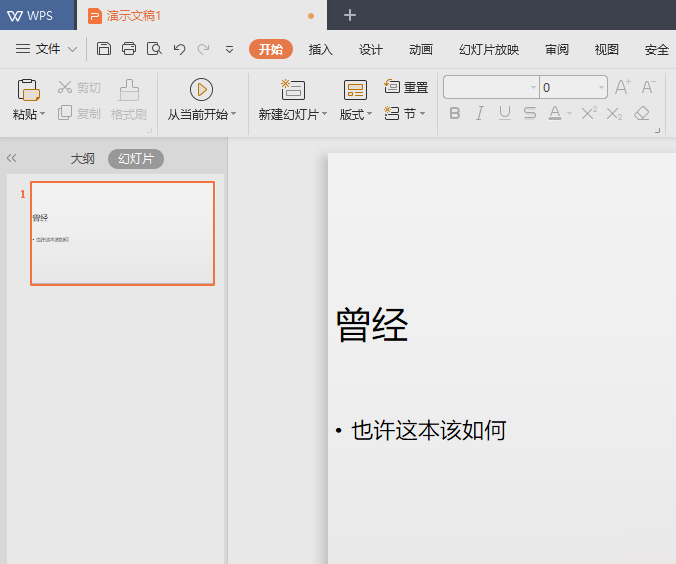
2、之后我们点击插入;
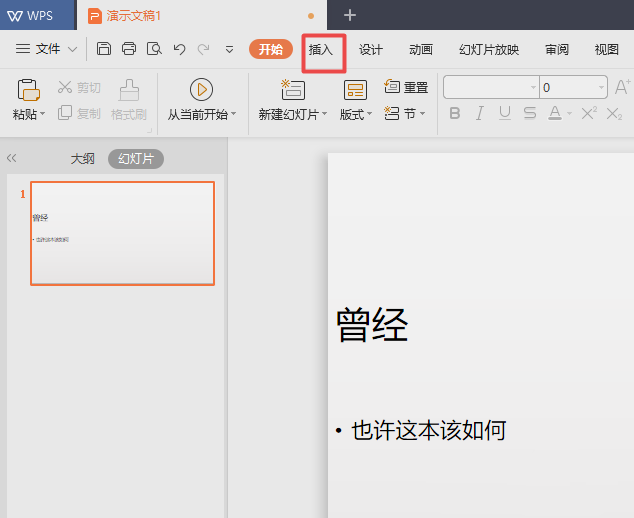
3、然后我们点击形状边上的下拉箭头;
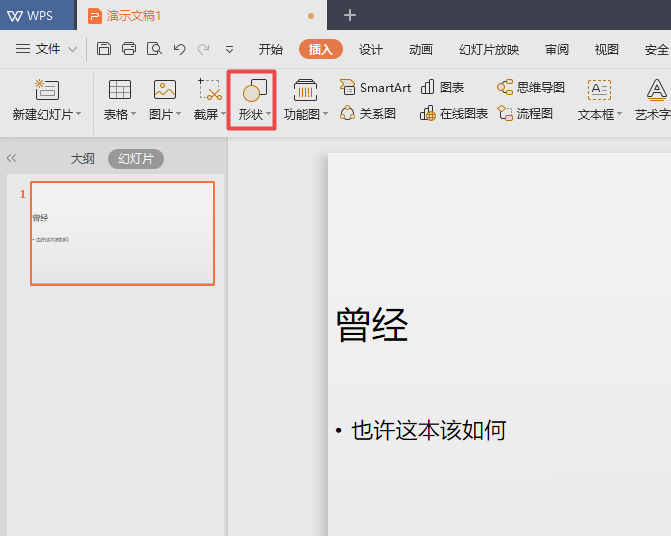
4、弹出的界面,我们点击椭圆形标注;
wps2019怎么插入附件? wps2019附件插入方法
wps2019怎么插入附件?wps2019表格中想要插入附件,该怎么插入附件呢?下面我们就来看看wps2019附件插入方法,很简单,需要的朋友可以参考下

5、之后我们在文档中画上一个椭圆形标注;
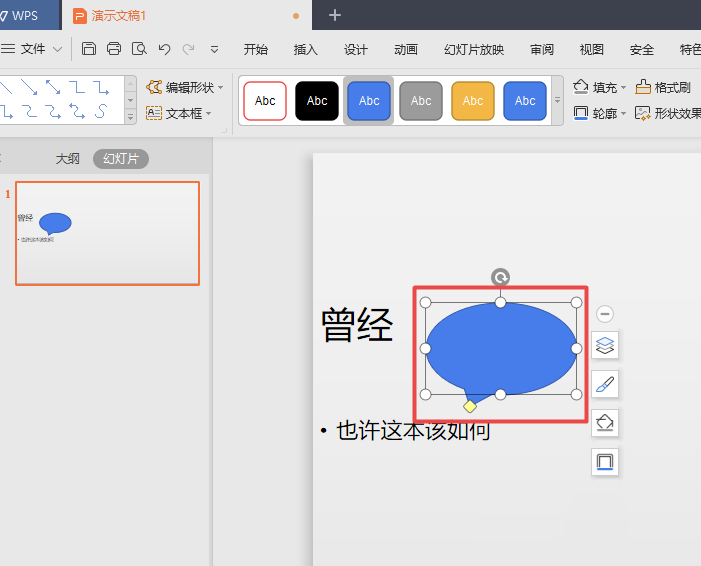
6、然后我们在椭圆形标注中输入内容,之后点击空白处;
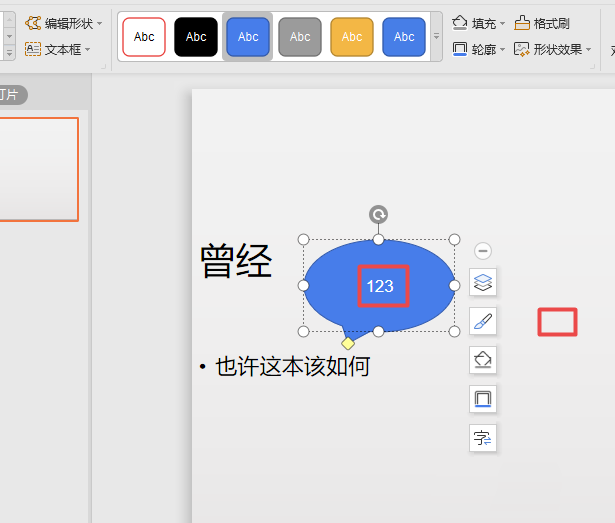
7、最终结果如图所示,这样我们就制作好一个椭圆形标注了。
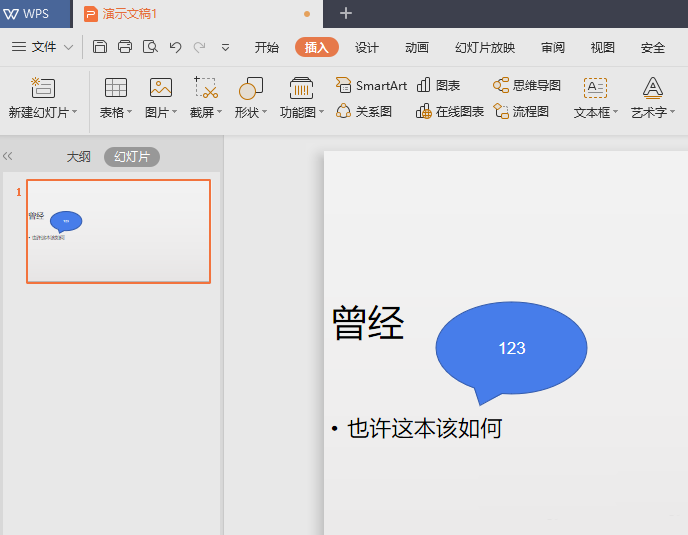
以上就是wps2019椭圆形标注的添加方法,希望大家喜欢,请继续关注脚本之家。
相关推荐:
WPS怎么制作好看的流程结构图?
WPS怎么制作好看的流程结构图?wps2019中想要制作一个创意的流程图,该怎么绘制结构图呢?下面我们就来看看详细的教程,需要的朋友可以参考下






